فتوشاپ چیست ؟
سلام دوستان ، من فرشاد امیرشوقی هستم از وب سایت باارزش دات نت امیدوارم حالتون خوبه خوب باشه در این پست میخوام شمارو هرچه بیشتر با نرم افزار بسیار محبوب و کاربردی ادوبی فتوشاپ آشنا کنم .

در ابتدا میخوام تاریخچه ادوبی فتوشاپ رو باهم بررسی کنیم و بدونیم که اول چه کسانی و چرا تصمیم به نوشتن برنامه ادوبی فتوشاپ گرفتند و سپس توضیح مختصری در مورد نحوه و اساس کار فتوشاپ ارائه بدم که بدونیم با این نرم افزار قدرتمند چه تصاویری میتونیم تولید کنیم و در مرحله آخر نسخه های مختلف فتوشاپ رو از بدو انتشار تا زمان حال بررسی میکنیم.(برای آموزش نصب فتوشاپ کلیک کنید)
اگر شما هم از آن دسته افرادی هستید که میخواید نرم افزار ادوبی فتوشاپ رو یاد بگیرید و یا میخواید اطلاعاتتون رو در این حوزه تکمیل کنید ما رو دنبال کنید.
تاریخچه فتوشاپ
ادوبی فتوشاپ یک ویرایشگر گرافیکی رستر(بیت مپی) است که ابتدا در سال 1988 توسط برادران توماس و جان نول ایجاد شد .
توماس نول در سال 1987 دانشجوی مقطع دکترا در دانشگاه میشیگان آمریکا بود، وی زمانی که نتوانست تصاویر Gray Scale را در مانیتور های monochrome نمایش دهد شروع به نوشتن برنامه ای در سیستم عامل مکینتاش پلاس کرد که بتواند اینکار را برای او انجام دهد. این برنامه (که آن زمان Display نام داشت ) توجه برادرش جان ، کارمند شرکتIndustrial Light & Magic را به خود جلب و توصیه کرد که توماس آن را به یک برنامه ویرایش تصویر کامل تبدیل کند. توماس در سال 1988 یک مرخصی شش ماهه از دانشگاه گرفت تا با برادرش در این برنامه همکاری کند .
توماس نام برنامه را ImagePro گذاشت و با کارخانه تولید کننده اسکنر Barneyscan قرارداد کوتاه مدتی بست تا نرم افزار را همراه اسکنرهای خود بفروشد. در این مدت جان به Silicon Valley مسافرت کرد و نسخه ای از نرم افزار را به مهندسان اپل و راسل براون، مدیر هنری ادوبی نشان داد که با استقبال زیادی مواجه شد، این ادوبی بود که اشتیاق بیشتری از سایر شرکت ها نشان داد و در نهایت در سپتامبر همان سال لایسنس فروش نرم افزار را خریداری کرد که باعث شد این نرم افزار زیر مجموعه ای از برند Adobe شود و نام آن را به Adobe photoshop تغییر داد.
اولین انتشار عمومی فتوشاپ
ادوبی نخستین ورژن عمومی فتوشاپ (ورژن 0.87) را در مارس سال 1989 برای سیستم عامل مکینتاش منتشر کرد. پس از انتشار اولین نسخه ادوبی فتوشاپ ، با گذشت زمان و بوجود آمدن نسخه های جدید استفاده از رنگ ها بهبود یافت و فتوشاپ به سرعت تبدیل به استانداردی در حوزه صنعت رنگ دیجیتال شد .
فتوشاپ نرم افزاری برای ویرایش عکس
کار و استفاده اصلی نرم افزار فتوشاپ ویرایش عکس است (چون فتوشاپ نرم افزاری برپایه رستر یا بیت مپ است و از طرفی عکس ها هم همین فرمت رو دارن یعنی هر عکس از پیکسل درست شده است). در کنار ویرایش عکس میتونیم تصاویری رو که دلمون میخواد رو هم درست کنیم که با ابزارهای حرفه ای که در اختیارمون قرار داره به جرات میشه گفت هر تصویری که در دنیای دو بعدی وجود داره میشه با فتوشاپ تولید کرد . پس اگر بخوایم عکسی رو ویرایش کنیم بهترین نرم افزار برای اینکار فتوشاپه (بشرطی که بلد باشیم) و اما اگه هدفمون تولید عکسهایی نظیر کارت ویزیت ، بنر ، لوگو و …(کارهای چاپی و تولید تصاویر وکتور) است میتونیم از نرم افزارهای دیگه ای که اساس کارشون وکتور استفاده کنیم تا نتیجه های بهتری رو شاهد باشیم.
چه نرم افزارهایی مناسب طراحی هستند؟
همان طور که گفتم نرم افزار های مبتنی بر وکتور مناسب طراحی هستند از جمله نرم افزارهای مبتنی بر وکتور میتونیم به Adobe illustrator , Corel draw… اشاره کنیم . این به این معنی نیست که با فتوشاپ نمیتونیم کارت ویزیت ، لوگو ، بنر و … تولید کنیم، همونطور که گفتم هر تصویری رو میشه تولید کرد اما برای خروجی بهتر و تمیز تر، بهتره که از نرم افزارهایی که مبتنی به وکتور هستند استفاده کنیم.
جالبه بدونین که با ادوبی فتوشاپ میتونیم تصاویر متحرک هم تولید کنیم یا حتی فیلم ویرایش کنیم (البته در سایزهای کوچیک).
اساس و نحوه کار نرم افزار ادوبی فتوشاپ
همانطور که در مطالب فوق اشاره شد نرم افزار فتوشاپ یک نرم افزار رستری یا به اصطلاح بیت مپی هست (رستر بطور خلاصه به این معناست که تصاویرمون با پیکسل ساخته شده نه بردار) فتوشاپ نرم افزاری مبتنی بر لایه است یعنی تصویر های ما با ترکیب لایه ها بوجود میآیند ،در تصویر زیر میتوان این موضوع را به راحتی مشاهده کرد .
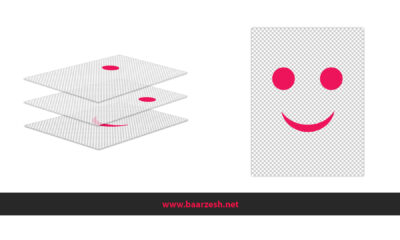
لایه بندی در فتوشاپ
ما میتونیم با ترکیب چندین لایه به عکس های دلخواه خود برسیم . این روش مزایای بسیار خوبی داره یکی از مزایای این روش اینه که ما میتونیم قسمت های مختلف یک عکس رو به صورت مجزا طراحی و ویرایش کنیم که به قسمت های دیگه عکس اعمال نشه و مختص همون لایه باشه، مثلا میتونیم فقط قسمت خاصی از عکس رو جابه جا کنیم بطوری که به قسمت های دیگه آسیب یا تغییری وارد نشه که تو پست های بعدی ان شالله در قالب ویدیو بصورت کامل توضیح میدم.
Color mode :
نرم افزار فتوشاپ از color mode های :
- RGB color
- CMYK color
- Lab color
- Grayscale
- Bitmap
پشتیبانی میکند و میتونیم تو هریک از کالر مدها تصاویری رو که میخوایم تولید یا ویرایش کنیم.
انواع فرمت در ادوبی فتوشاپ
فرمت هایی که توسط فتوشاپ پشتیبانی میشوند عبارتند از :
- PSD-PDD-PSDT
- PSB
- BMP-RLE-DIB
- DCM-DC3-DIC
- EPS
- GIF
فرمت تصاویر موجود در وب اکثرا JPEG ، JPG ، PNG و GIF هستند که تمامی این فرمت ها توسط فتوشاپ پشتیبانی میشه.
در اینده (ان شاالله) در قالب یک ویدیو توضیحاتی تکمیلی در مورد فرمت ها ارائه میدم که اطلاعاتتون در این زمینه تکمیل تر بشه.
Photoshop Tools ( ابزار های فتوشاپ) :
خب حالا رسیدیم به جذاب ترین قسمت فتوشاپ یعنی قسمت ابزار ها . ما با استفاده از این ابزار ها میتونیم تقریبا هر تصویر دو بعدی رو که میخوایم درست کنیم. ابزار ها به صورت پیشفرض در سمت چپ پنجره فتوشاپ قرار دارن که به اون قسمت که ابزار ها در اون قرار دارن Tool bar گفته میشود. در تصویر زیر میتونین Tool bar رو مشاهده کنید.

ابزار های مخفی در فتوشاپ
در این باکس ابزار هایی وجود دارن که در نگاه اول دیده نمیشوند و برای استفاده از اون ها باید رو ایکون ابزارها کلیک راست کنیم تا پنجره مربوط به آن نشان داده شود . برای اینکه بفهمیم کدوم ابزار در داخل خودش چندین ابزار دیگه داره کافیه به پایین سمت راست ابزار نگاه کنیم که اگر دارای علامت فلش مانند کوچیکی بود یعنی دارای زیر مجموعه ابزار میباشد .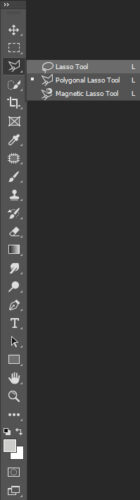
خب اینم از Tool bar وقتشه که بریم نسخه های مختلف فتوشاپ رو بررسی کنیم.
بررسی نسخه های Adobe Photoshop
خب حالا رسیدیم به مرحله بررسی نسخه های فتوشاپ ، تا به امروز 24 ورژن از فتوشاپ منتشر شده که آخرین ورژن اون یعنی ورژن 21.0.0 درnovember سال 2019 منتشر شد.
میتونیم نسخه های منتشر شده رو به سه قسمت طبقه بندی کنیم:
- نسخه های قبل CS
- نسخه های CS (Creative Suits )
- نسخه های CC ( Creative Cloud)
نسخه های قبل CS
خب اول نسخه های قبل از CS رو بررسی میکنیم :
نسخه های :
0.07
0.63
0.87
1.0
2.0
3.0
4.0
5.0
6.0
1.10
قبل از CS منتشر شدند. اولین نسخه عمومی منتشر شده ورژن 0.87 بود که فقط روی سیستم عامل مکینتاش قابل اجرا بود . از نسخه 2.0 به بعد قابلیت انتشار روی ویندوز هم فراهم شد. عمده تغییرات فتوشاپ از ورژن 4.0 شروع که باعث بوجود اومدن قابلیت هایی از قبیل :
Adjustment Layers
Actions (macros)
Navigator palette
Grids and Guides
Free Transform tool
Multicolor gradients and Gradient Editor
Gallery Effects filters
Digimarc image watermarking
PNG file format
PDF file format
شد .(دوستان دقت کنید که بعضی از کلمات و لغات رو نباید ترجمه کنیم چون اسم هستن مثل اسم علی که باید استفادش کنیم نه ترجمه. به همین علته که تا جایی که ممکنه نباید دست به ترجمه این اسامی بزنیم ) این روند پیشرفت ادامه داشت تا اینکه در سال 2003 اولین ورژن CS در قالب CS 8.0 منتشر شد .
نسخه های CS
نسخه های (Creative Suits) CS عبارتند از :
CS (8.0)
CS2 (9.0)
CS3 (10.0)
CS4 (11.0)
CS5 (12.0)
CS6, CS 6 Extended (13.0)
آخرین نسخه CS در may سال 2012 منتشر شد که تغییرات زیادی به همراه داشت از جمله تغییرات میتونیم به :
- رابط کاربری نرم افزار تغییرات زیادی کرد ؛ میشه گفت از اول ساخته شد که در نوع خودش خیلی خوب بود و باعث شد ظاهر خیلی خوبی به خودش بگیره.
- واسط 3 بعدی نرم افزار هم به کلی عوض شد که باعث شد استفاده ازش خیلی راحت تر از قبل بشه
- فیلتر های tilt shift, iris blur, field blur به قسمت بلور اضافه شد.
- قابلیت پشتیبانی از فرمت Video فراهم شد
- اضافه شدن ابزارهای بسیار جذاب و کاربردی content-aware patch tool و content-aware move tool (که واقعا بی نظیرن)
- اضافه شدن قابلیت پشتیبانی از زبان های آسیایی و خاورمیانه
و …. اشاره کنیم.
نسخه های CC
خب رسیدیم به بررسی نسخه های CC (Creative Cloud)
عمده ترین تفاوت CC در قابلیت ابری بودنشه که این امکان رو برا کاربراش فراهم کرد که بتونن کارای خودشونو با هم به اشتراک بذارن. یکی دیگه از مزیت های ابری بودن اینه که هر آپدیتی برا نرم افزار میاد اونجا نشون میده و به راحتی میشه نرم افزار رو به صورت اتوماتیک آپدیت کرد. در نسخه های نهایی CC قابلیت adobe stock اضافه شد که با استفاده از این قابلیت میتونیم برا پروژه هامون به راحتی عکس و فایل پیدا کنیم.
نسخه های :
CC (14.0)
CC 2014 (15.0)
CC 2015 (16.0)
CC 2015.5 (17.0)
CC 2017 (18.0)
CC 2018 (19.0.0)
CC 2019 (20.0.0)
نسخه هایی هستند که تحت عنوان CC منتشر شدند.
قابلیت های مهم Adobe photoshop CC
اولین نسخه ، نسخه 14.0 بود که در 17 ژوئن 2013 منتشر شد از جمله قابلیت های این ورژن میشه به :
- قابلیت بهبود عکس هایی که بخاطر لرزش دست تار شده اند(Camera Shake Reduction)
- اضافه شدن اکشن های شرطی(Conditional Actions)
- قابل ویرایش کردن دورهای rectangles
- بهبود قسمت سه بعدی
- قابلیت ابری
- آپدیت شدن Camera RAW به ورژن 8.0
اشاره کرد. در نسخه های بعدی بمرور قابلیت های کاربردی زیادی اضافه شدند که مهمترین آنها :
- Perspective Warp(در آپدیت نسخه 14 در قالب 14.2)
- Blur Gallery motion effects(در نسخه 15.0)
- Focus Mask (در نسخه 15.0)
- Artboards (در نسخه 16.0 اضافه که باعث شد بتونیم کارهای خودمون رو در یک فایل بخوبی مدیریت کنیم این قابلیت قبلا درadobe illustrator وجود داشت)
- Design Space (در نسخه 16.0 اضافه که باعث شد محیطی مناسب برای طراحی های ما فراهم شود به این صورت که اگر کسی میخواد روی محیط اندورید کار کنه کافیه وقتی فایل جدیدی تعریف میکنه از قسمت موبایل، اندورید رو انتخاب کنه تا سایز بندی های متناسب رو ایجاد کنه )
- Realtime healing previews (در نسخه 16.0)
- Content-Aware Crop (در نسخه 17.0)
- Selection and Masking Space(در نسخه 17.0)
- Tighter integration with Adobe XD (در نسخه 18.0)
- Support for SVG color fonts (در نسخه 18.0)
- New Curvature Pen tool (در نسخه 19.0)
- Support for Spherical panoramas editing (در نسخه 19.0)
و کلی تغییرات دیگه که سعی میکنم در پست های آینده در قالب ویدیو این مباحث رو بگم که قابل لمس تر باشه براتون.
خب ، در این پست سعی کردم بررسی اجمالی از فتوشاپ داشته باشم و بتونم دید کلی بهتون بدم.امیدوارم براتون مفید واقع شده باشه و لذت برده باشین.
منتظر شنیدن نظرات و پیشنهادات شما هستیم.
baarzesh.net







